网络打印机win7显示脱机是什么原因 win7网络打印机脱机如何处理
更新时间:2021-07-16 15:21:18作者:huige
办公人员在办公的时候,都会添加网络打印机来使用,不过有时候会碰到些许故障,就有win7纯净版64位系统用户在使用网络打印机的时候,却显示脱机了,这样就不能打印了,不知道是什么原因引起的,为此,本文给大家讲解一下win7网络打印机脱机的详细处理步骤吧。
具体方法如下:
1、若想使用的话,得在线重新安装一下才行;
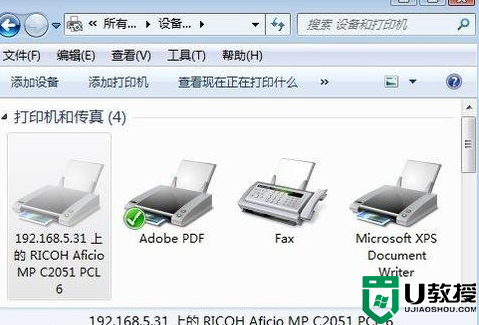
2、每次重新安装时,我其实都注意勾选了下面的“记住我的凭据”;
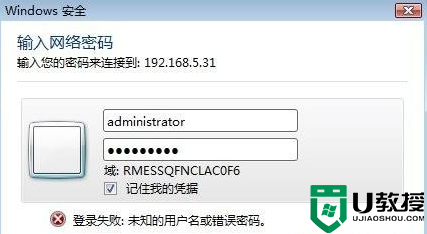
3、安装成功后,点击“控制面板”→在以“类别”方式显示中选择“用户账户和家庭安全”→“凭据管理器”。发现凭据是保存了的,但是下图中红框内显示为“永久性:登录会话”。其实问题就出在这里,这个意思就是说再次登录就会丢失凭据,因此,打印机也就会显示为脱机状态;
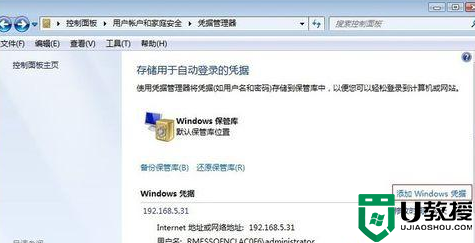
4、想解决的话,首先参照上图删除该凭据,然后点击“添加Windows凭据”,也就是人工专门添加一下;
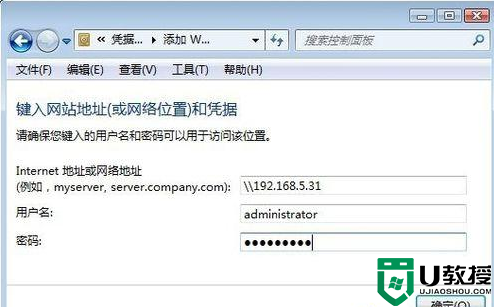
5、手工添加后再看凭据信息,已经显示为“企业”,这样的话凭据就会永久保存,问题得以解决;
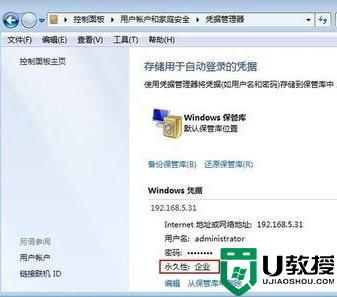
6、成功。

上述给大家讲解的就是网络打印机win7显示脱机的详细解决方法, 有遇到一样情况的用户们可以按照上面的方法来解决,希望帮助到大家。
网络打印机win7显示脱机是什么原因 win7网络打印机脱机如何处理相关教程
- win7打印机共享脱机怎么办 win7共享打印机经常脱机怎么解决
- win7打印机脱机状态怎么办 win7电脑连接打印机显示脱机状态修复方法
- win7搜索不到网络打印机如何处理 win7网络打印机搜不到的解决教程
- win7电脑一重启打印机就脱机怎么办 win7电脑重启后打印机就脱机解决方法
- win7共享打印机脱机状态怎么解除 win7系统共享打印机脱机该怎么办
- win7安装网络打印机步骤 win7安装打印机步骤
- 怎么解决电脑一打印就脱机win7 win7电脑打印机脱机怎么办
- win7系统打印机显示脱机状态解决步骤
- win7系统打印机显示脱机状态解决步骤
- Win7安装打印机为什么提示打印处理器不存在 Win7安装打印机提示打印处理器不存在解决技巧
- Win11怎么用U盘安装 Win11系统U盘安装教程
- Win10如何删除登录账号 Win10删除登录账号的方法
- win7系统分区教程
- win7共享打印机用户名和密码每次都要输入怎么办
- Win7连接不上网络错误代码651
- Win7防火墙提示“错误3:系统找不到指定路径”的解决措施
热门推荐
win7系统教程推荐
- 1 win7电脑定时开机怎么设置 win7系统设置定时开机方法
- 2 win7玩魔兽争霸3提示内存不足解决方法
- 3 最新可用的win7专业版激活码 win7专业版永久激活码合集2022
- 4 星际争霸win7全屏设置方法 星际争霸如何全屏win7
- 5 星际争霸win7打不开怎么回事 win7星际争霸无法启动如何处理
- 6 win7电脑截屏的快捷键是什么 win7电脑怎样截屏快捷键
- 7 win7怎么更改屏幕亮度 win7改屏幕亮度设置方法
- 8 win7管理员账户被停用怎么办 win7管理员账户被停用如何解决
- 9 win7如何清理c盘空间不影响系统 win7怎么清理c盘空间而不影响正常使用
- 10 win7显示内存不足怎么解决 win7经常显示内存不足怎么办

